
Cu utilizarea activă și pe termen lung a mesagerului, capacul poate "acumula" în ea destul de multă corespondență și mesaje inutile sau inutile. Mulți pur și simplu nu o acordă atenție, dar există și acei utilizatori care sunt obișnuiți să scape de informații non-valoroase. De aceea, ca parte a articolului de astăzi, vă vom spune cum să eliminați Whatsapp Feed pe dispozitivele cu sisteme de operare diferite - Windows. ios, Android.
Notă: Indiferent de sistemul de operare, în care WatsAP funcționează, eliminat de oricare dintre metodele de corespondență de mai sus, rămâne disponibilă în mesagerul Interlocutor, cu care a fost schimbat schimbul de informații!
Android
Titularii de smartphone-uri care funcționează sub controlul celui mai popular sistem de operare mobil pot șterge mesaje individuale în dialoguri Walker, specifice sau unele dialoguri și sunt complet clare disponibile în aplicația de corespondență. Luați în considerare în detaliu algoritmii de acțiune în fiecare dintre cazurile indicate.

Toată corespondența
Îndepărtarea dialogului este realizată complet cu ușurință. Aceasta este ceea ce trebuie făcut pentru acest lucru:
- În fila "Chats" aplicație WhatsApps Găsiți cea pe care doriți să o curățați și să mergeți la el.
- Atingeți butonul MENU sub formă de trei puncte verticale situate în colțul din dreapta al panoului superior. În lista opțiunilor care apare, selectați "Mai mult", apoi elementul "Chat clar".
- Confirmați-vă acțiunile în fereastra de interogare făcând clic pe "Clear". În plus, puteți "șterge fișierele media de pe telefon", eliberând astfel un spațiu în memorie. Asigurați-vă că ați curățat cu succes corespondența.



Din acest punct de vedere, dialogul utilizatorului va fi eliminat de mesaje, dar va rămâne pe lista de chat din fereastra principală a mesagerului. Dacă trebuie să ștergeți nu numai corespondența însăși, ci și trimiterea la aceasta, urmați acești pași:
- Selectați chat de la care trebuie să scăpați, atingeți lung pe ecran.
- Faceți clic pe căruță pe coș de pe panoul de sus.
- Confirmați-vă acțiunile în fereastra pop-up și asigurați-vă că ați eliminat cu succes chat-ul selectat.

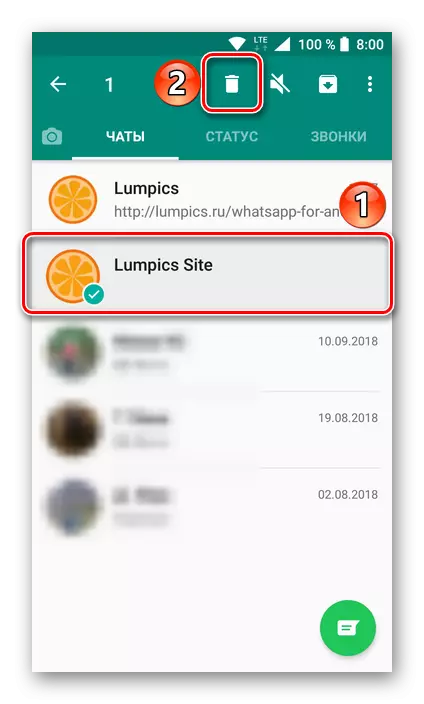

În același mod, puteți obține pur și simplu în jurul nevoii de a curăța chata chat-ul, evidențiind-l în fereastra principală și trimiterea permanentă la coș.
Opțiunea 2: unele sau toate corespondențele
Dacă nu doriți să vă deranjați de ștergerea mesajelor individuale sau pur și simplu nu suficient pentru a vă curăța și / sau elimina chat-urile individuale, puteți scăpa de mai multe și chiar de la toată corespondența.
Chard-uri separate
După ce ați citit algoritmul acțiunilor propuse mai sus, permițându-vă să eliminați o corespondență, probabil ați reușit să înțelegeți cum puteți scăpa de mai multe dintre ele în același mod.
- În fereastra "Chats" a aplicației WhatsApp Pentru o bandă lungă pe ecran, selectați una dintre aceste dialoguri care intenționează să ștergă. Apoi, selectați altă corespondență inutilă, "îndreptați" cu degetul.
- În bara de instrumente situată în zona superioară a interfeței Messenger, faceți clic pe imaginea coșului. În fereastra pop-up, selectați Ștergere și, dacă considerați necesar, verificați caseta de selectare "Ștergere fișier media din telefonul dvs.".
- Toate conversațiile selectate vor fi șterse din lista de discuții, după care va fi posibilă restaurarea lor fără o copie de rezervă.

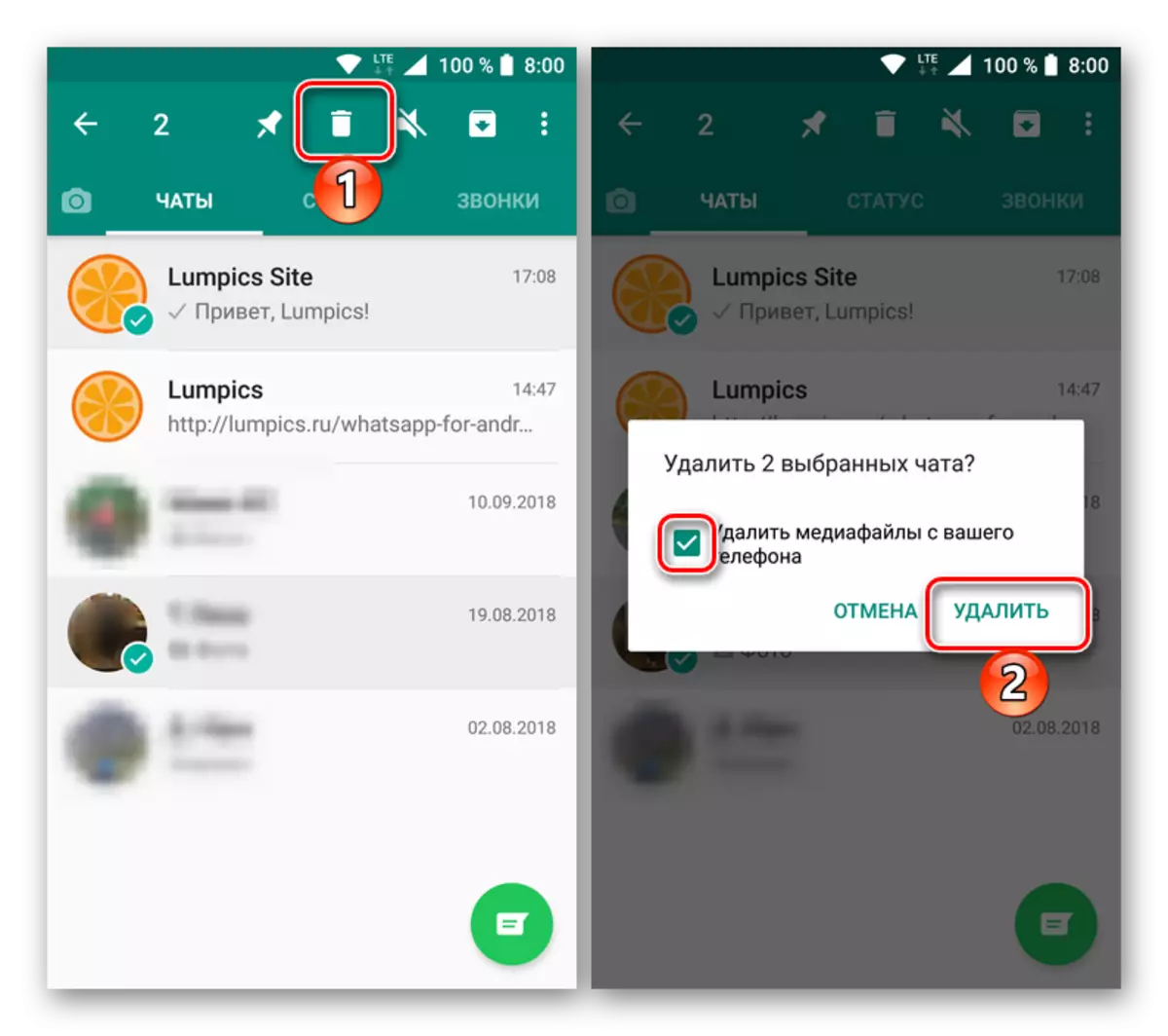

Toată corespondența
Dacă doriți să ștergeți toate camerele de chat în folie și nu aveți multe dintre ele, este foarte posibil să utilizați modul în care metoda propusă mai sus este să le alocați pe toate acestea cu Atingeți și apoi să trimiteți în coș pentru totdeauna. Cu toate acestea, dacă corespondența este zeci sau chiar sute și doriți să scăpați de toată lumea, este mai bine să profitați de următoarele recomandări:
- Deschideți fila Chats în WhatsApp și faceți clic pe trei puncte verticale situate în colțul din dreapta sus. În meniul care apare, selectați opțiunea "Setări".
- Atingeți "Chats", apoi mergeți la "Istoricul de chat" (nu numele cel mai logic pentru opțiunile conținute în această secțiune).
- Selectați una dintre cele două opțiuni disponibile la discreția dvs.:
- "Ștergeți toate chat-urile";
- "Ștergeți toate chat-urile".
Primul vă permite să îmbătrâniți corespondența, dar lăsând numele utilizatorilor pe care îl comunici în fereastra "Chats", toate mesajele și multimedia vor fi șterse. În plus, este posibil să "ștergeți totul, cu excepția celor aleși", pentru care este furnizat elementul corespunzător.
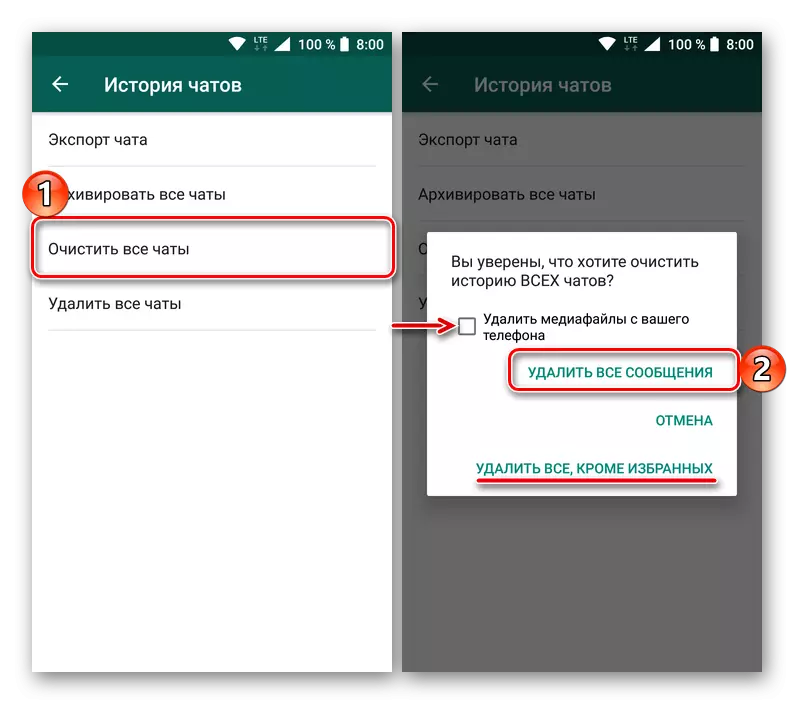
Selectarea a doua opțiune, eliminați nu numai conținutul corespondenței, ci și "menționarea" lor în "chat", făcând prima filă a mesagerului gol.
- Confirmați intențiile dvs. în fereastra pop-up (vezi imaginile de mai sus) făcând clic pe "Ștergeți toate mesajele" sau "Ștergere", în funcție de opțiunile pe care le-ați selectat. În plus, puteți șterge sau lăsa toate fișierele multimedia care au fost în corespondență prin instalarea sau, dimpotrivă, eliminând caseta de selectare din elementele corespunzătoare.


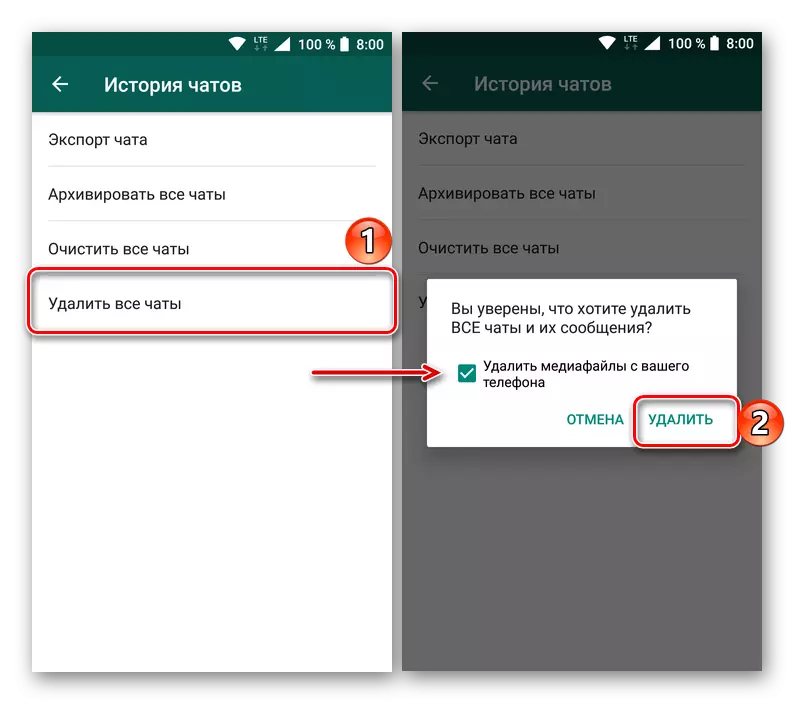

După efectuarea acestor acțiuni simple, veți scăpa de toate mesajele din ambalaj și / sau de la toate chat-urile.
iPhone.
Procedura de eliminare a corespondenței în ceea ce iPhone pentru iPhone, precum și în celălalt mediu OS nu necesită un efort special. Pentru a șterge conversația din unele mesaje sau a șterge un dialog cu orice interlocutor complet, puteți merge diferite moduri.

Opțiunea 1: Mesaje separate și dialoguri
Prima metodă de eliminare nedorită sau a devenit informații inutile obținute / trimise prin Whatsapp este de a șterge unul, mai multe sau toate mesajele din chat (AH).
Unul sau mai multe mesaje
- Lansăm mesagerul și mergem la fila "Chats". Deschideți conversația pe care intenționăm să o ștergem parțial sau complet.
- În ecranul de dialog, găsim un mesaj care urmează să fie distrus, apăsând mult text sau datele apelați la meniul de acțiune. Lista opțiunilor utilizând butonul cu imaginea unui triunghi, găsim și atingeți elementul "Ștergere".
- Chekbox-urile vor fi afișate în apropierea elementelor conversației, iar un semn de verificare va apărea de la care a început manipularea. Dacă aveți nevoie să eliminați și alte mesaje, le dotăm cu mărci. Urmând alegerea dvs. cu privire la imaginea rezervorului de gunoi din partea de jos a ecranului din stânga.
- Confirmarea nevoii de a distruge mesajul (mesajele) este butonul "Eliminați I", după atingerea acestuia, elementele marcate anterior vor dispărea de la corespondență.
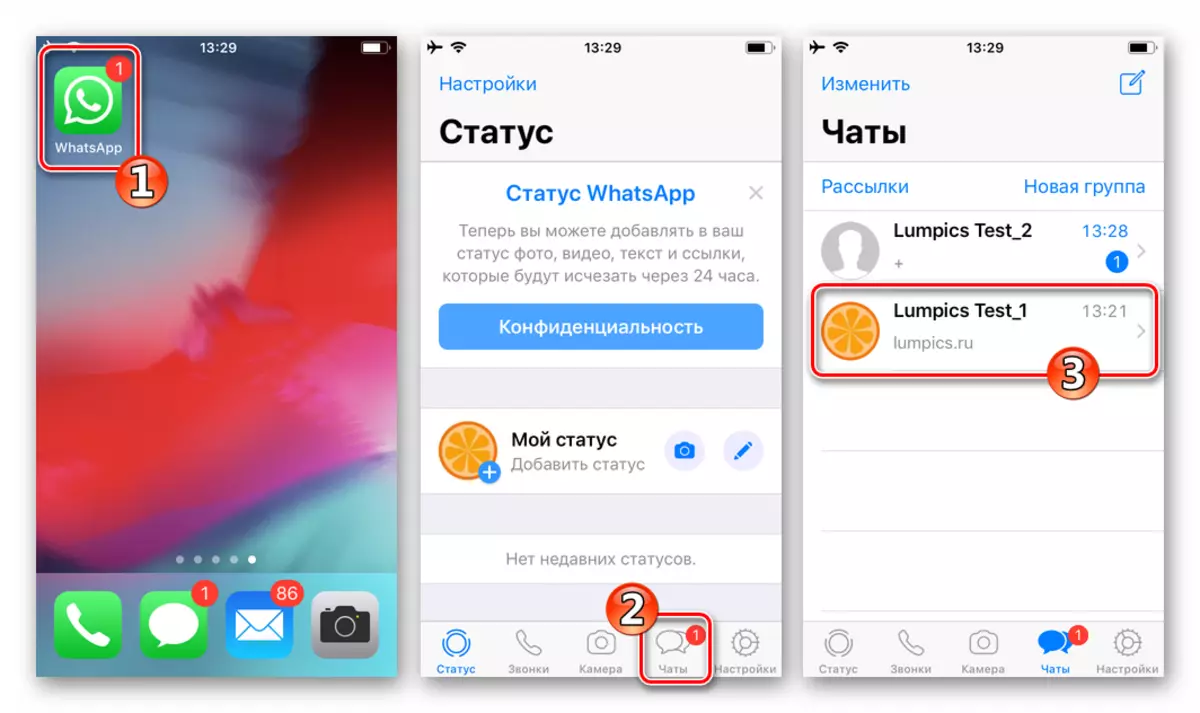
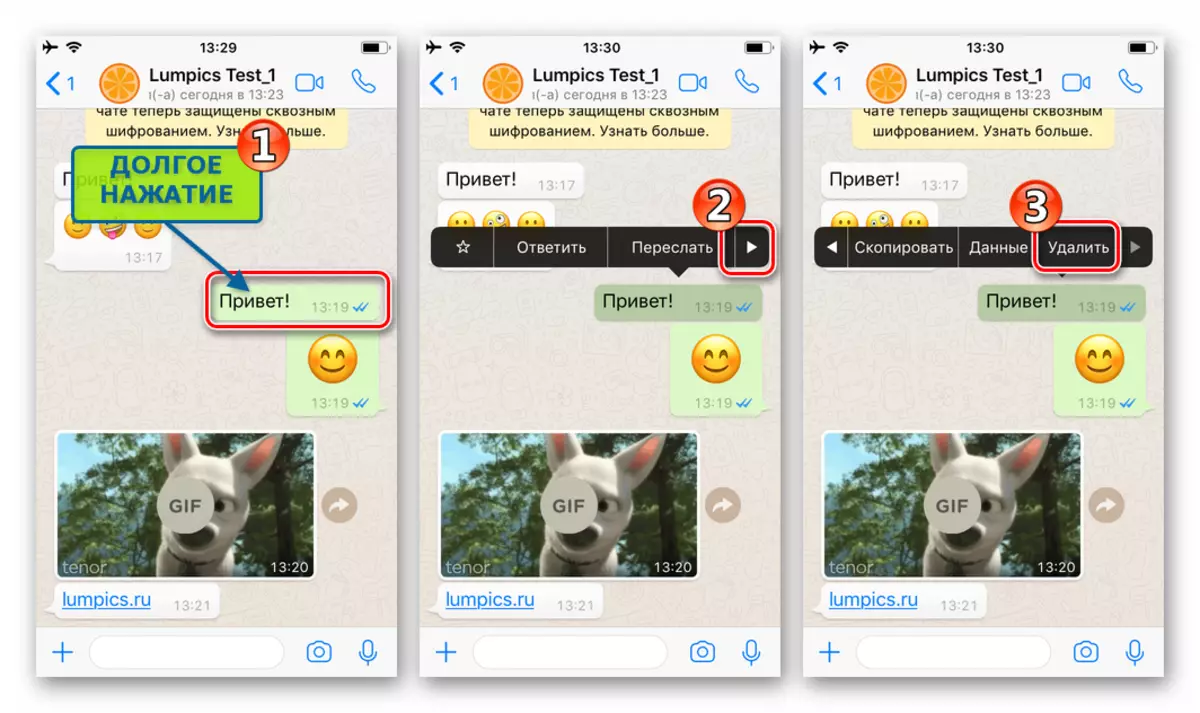


Dialogul complet
Desigur, folosind metoda descrisă mai sus, puteți șterge toate mesajele de la orice conversație cu membrul WhatsApp, dar dacă trebuie să completați conținutul conținutului chat-urilor individuale, este posibil să nu fie destul de convenabil și să dureze mult timp dacă Corespondența este volumetrică. Pentru a șterge rapid toate mesajele, este mai bine să aplicați la un moment dat următoarele instrucțiuni.
- Deschiderea dialogului țintă și în partea de sus a ecranului Tapare după numele membrului VATSAP cu care se efectuează conversația.
- Derulați în jos lista afișată de opțiuni în jos și găsiți elementul "Chat clar" îl îngrijorează. Confirmați dorința de a distruge corespondența făcând clic pe "Ștergeți toate mesajele".
- Revenind la dialog, vedem absența oricăror urme ale interlocutorului transferat sau primite anterior de la el.

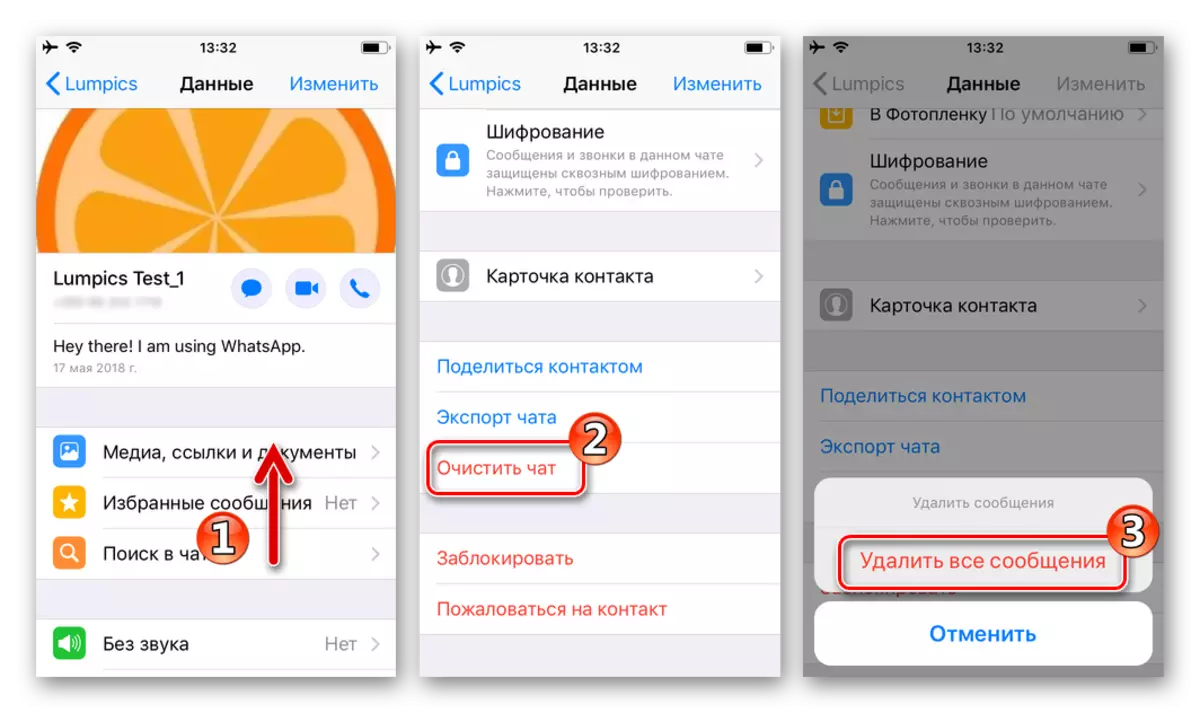

Opțiunea 2: unele sau toate corespondențele
Distrugerea chat-urilor de chat nu este o sarcină atât de rară atunci când lucrează cu Whatsar. De exemplu, după eliminarea contactelor din agenda, corespondența cu ele rămâne neatinsă și este necesar să o spălați separat. Pentru ștergerea în masă a informațiilor transmise sau primite prin intermediul Messenger, două opțiuni de acțiune sunt furnizate în aplicația client iOS.
Toată corespondența
Metodele de detectare a corespondenței descrise mai sus prin Whatsapp sugerează eliminarea mesajelor individuale sau a discuțiilor cu interlocutori specifici în întregime. În același timp, uneori este nevoie să ștergeți din telefon absolut întregul adoptat și primit prin intermediul informațiilor despre mesagerie. Această caracteristică din client pentru iOS este, de asemenea, disponibilă.
- Deschiderea mesagerului și atins pe pictograma corespunzătoare din colțul din dreapta jos al ecranului, mergeți la "Setări" Whatsapp. În lista afișată, selectați elementul "Chats".
- Apoi, faceți clic pe numele uneia dintre funcții:
- "Ștergeți toate camerele de chat" - pentru a șterge toate mesajele de la toate dialogurile vreodată create.
- "Ștergeți toate camerele de chat" - pentru a distruge nu numai conținutul de dialoguri, ci și ei înșiși. Cu această alegere, Vatsap va reveni la stat, ca și cum ar fi început pentru prima dată, adică, nu se poate detecta chat accesibil în secțiunea corespunzătoare.


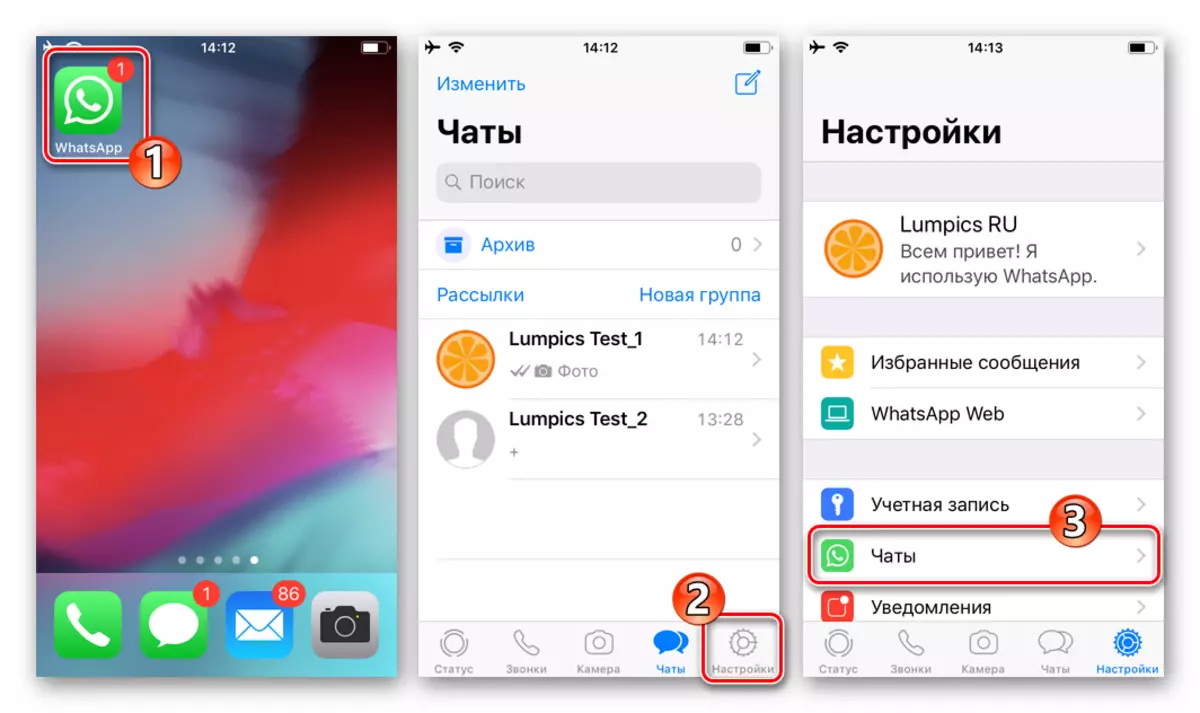
Așa cum se poate observa în capturile de ecran de mai sus, pentru a confirma inițierea procedurii de îndepărtare a corespondenței absolut întregi în ceea ce va trebui să introduceți numărul de telefon utilizat ca identificator în mesager, apoi faceți clic pe "Clear / Ștergere toate chat-urile".
Windows.
În ciuda faptului că Whatsapp pentru PC nu poate funcționa în mod autonom, fără un client mesager instalat într-un dispozitiv mobil, posibilitatea de a șterge mesajele și chat-urile individuale este pe deplin în aplicație, deși oarecum limitată în comparație cu Android și Ayos.

Opțiunea 1: Ștergerea mesajelor
Pentru a șterge un mesaj separat în dialog, trebuie efectuate trei pași simpli.
- Lansând VATSAP pentru PC-uri, mergeți la dialog, aduceți cursorul mouse-ului mesajului care trebuie șters. Odată ce acest lucru va fi executat, în colțul din dreapta sus al zonei cu săgeata originală în jos, care trebuie să facă clic pe colțul din dreapta sus al zonei.
- În meniul care se deschide, selectați elementul "Ștergere mesajul".
- Faceți clic pe "Ștergere I" în cererea Mesager.
- După confirmarea intenției de a șterge un element separat de corespondență, mesajul va dispărea din istoricul de chat.
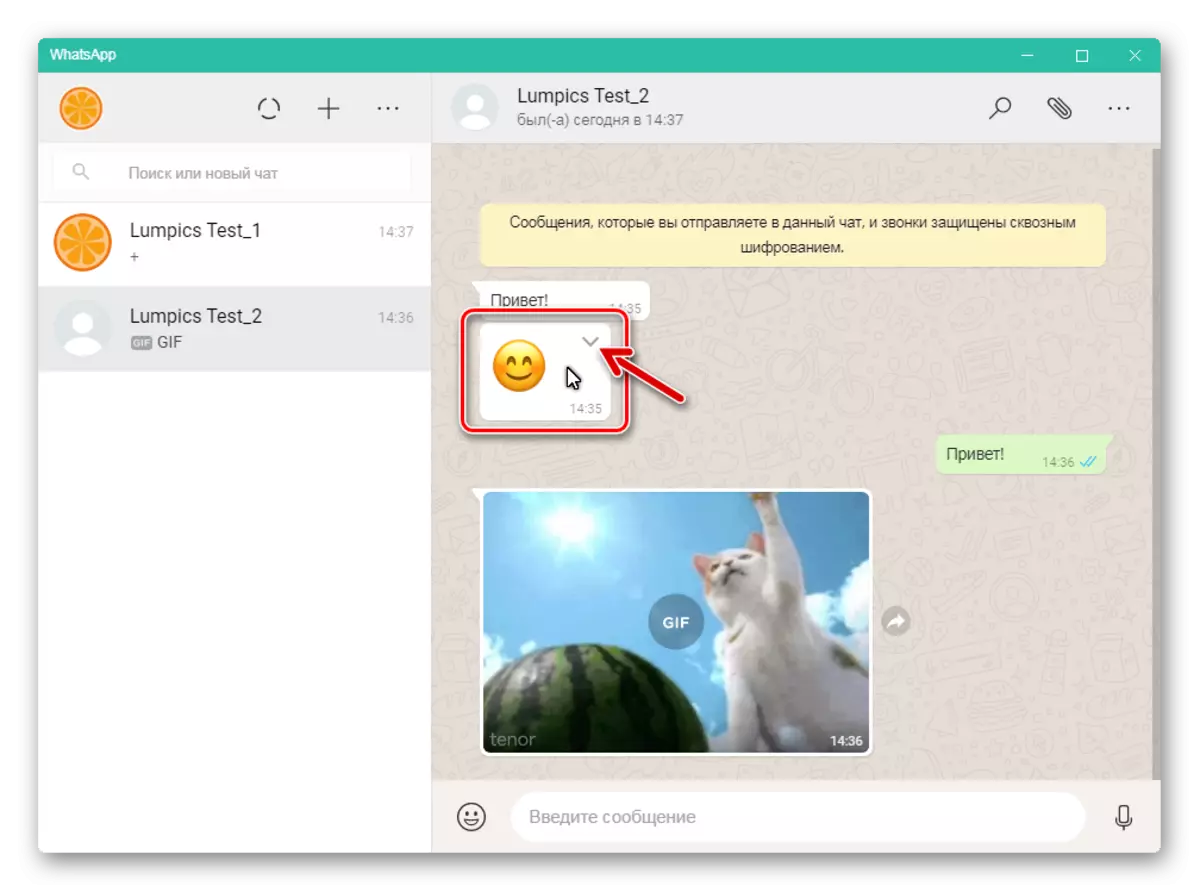
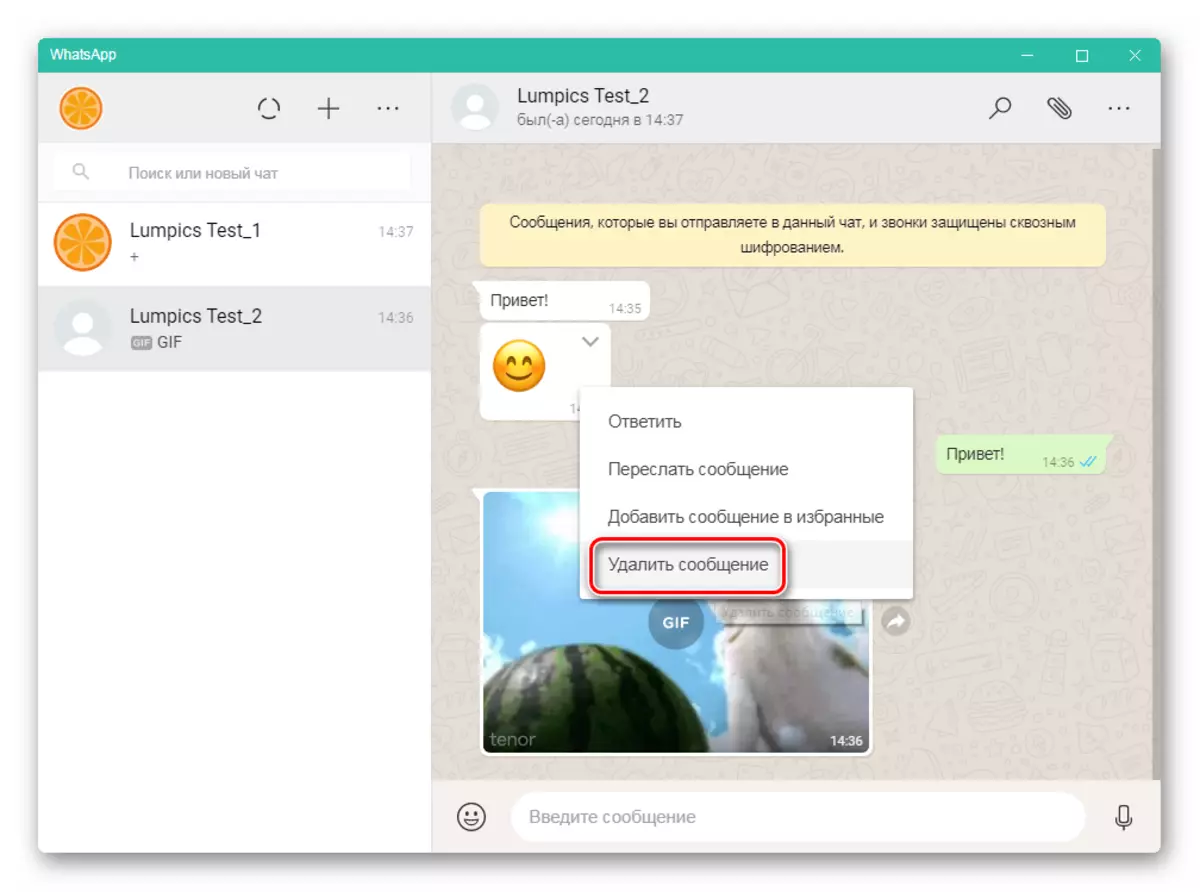
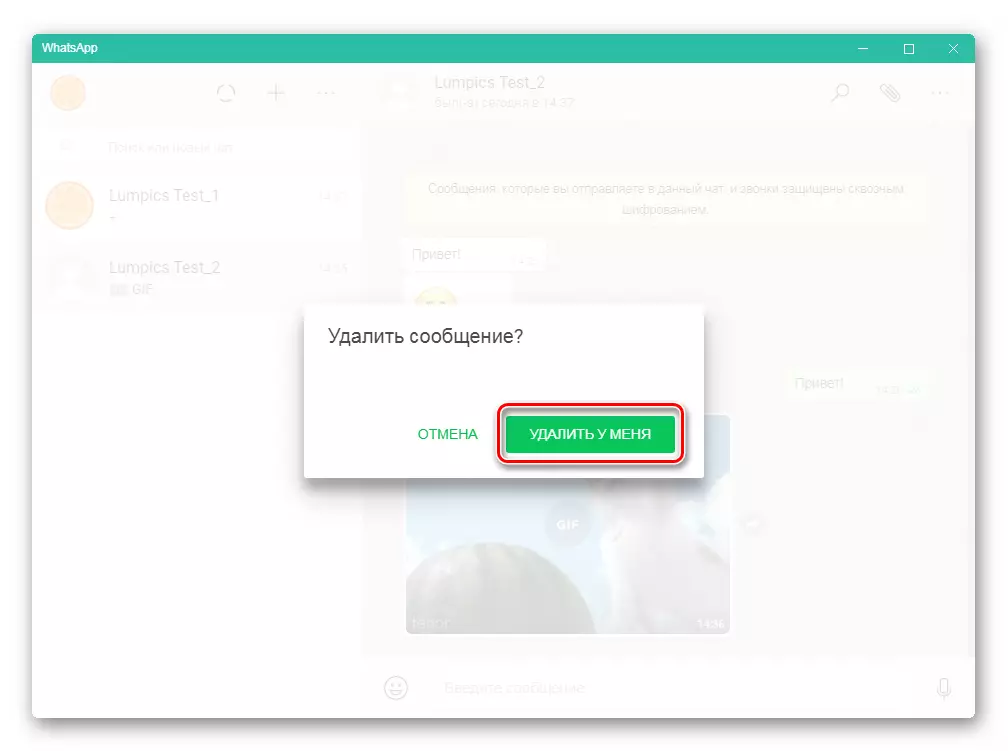

Opțiunea 2: Ștergerea dialogurilor
Pentru a distruge întreaga conversație cu un alt membru Whatsapp prin intermediul clientului Windows, mesagerul trebuie să facă următoarele.
- Faceți clic dreapta pe antetul dialogului din partea stângă a ferestrei VATSUP, apelați meniul de acțiune. Apoi, faceți clic pe "Ștergeți chat".
- Confirmați necesitatea ștergerii informațiilor făcând clic pe "Ștergere" în fereastra de interogare.
- La finalizarea procedurii, antetul unui dialog inutil va dispărea din lista disponibilă în mesager pentru un computer, precum și în lista aplicației "Main" Whatsapp instalat pe un dispozitiv mobil.



Concluzie
Din acest articol, ați învățat despre modul în care puteți șterge toate mesajele sau înlăturarea individuală, curățați sau eliminați complet corespondența și scăpați de mai multe sau imediat toate discuțiile. Indiferent de dispozitivul, în mediul în care sistemul de operare, mesagerul este utilizat, datorită instrucțiunilor propuse de noi, puteți obține cu ușurință rezultatul dorit.
